Você está procurando um inicializador de aplicativos com funcionalidade extra incorporada para o seu computador e a web? Então junte-se a nós enquanto damos uma olhada em Blaze.
Qual é a aparência do Blaze?
O Blaze é simples de configurar no seu computador e, uma vez iniciado, é assim que se parece. Para acessar o Blaze, use a sequência de teclas de atalho ... o padrão é “Alt + Ctrl + Espaço”, mas pode ser facilmente alterado para atender melhor às suas necessidades nas configurações.
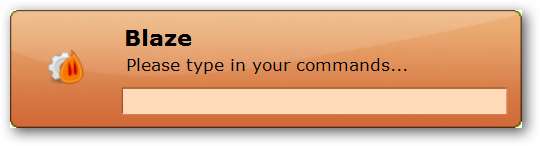
Aqui está uma olhada no “Menu do botão direito” para o “Ícone da bandeja do sistema” ...
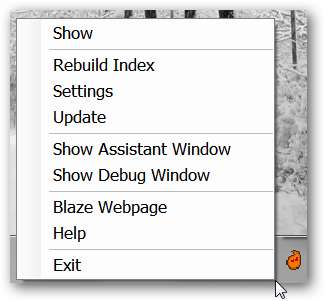
E o “Menu do botão direito” disponível na própria “Janela Principal”.
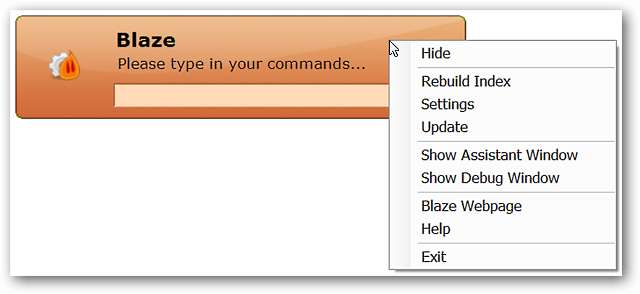
Blaze in Action
É hora de dar uma olhada rápida em algumas das muitas funções do Blaze em ação. Você pode iniciar facilmente seus programas favoritos (Blaze é muito tolerante com entradas com erros ortográficos).
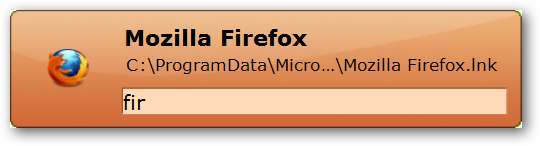
Ou pesquise um termo usando seu serviço de pesquisa preferido. Basta digitar o serviço de pesquisa que deseja usar, deixar um espaço em branco e inserir o termo de pesquisa.
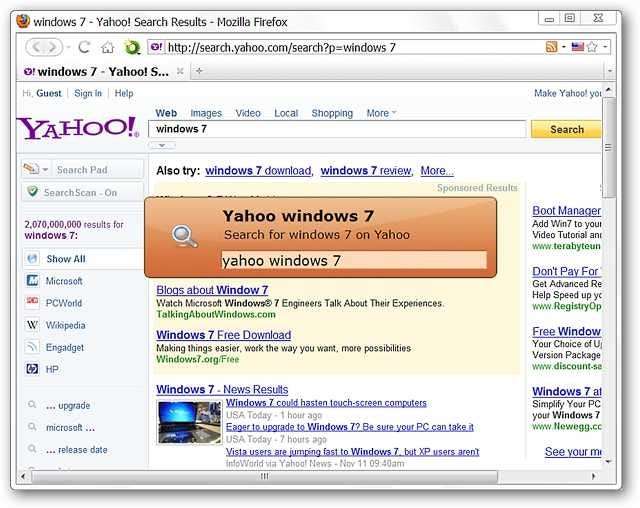
Faça cálculos matemáticos rápidos com a capacidade de copiá-los para a área de transferência. Observe quão bem a resposta de “17.210.368” é exibida. Blaze faz muito mais (ou seja, cria e-mails, insere “textos rápidos”, executa comandos CMD, etc.), mas isso lhe dá uma boa ideia do que este programa é capaz.
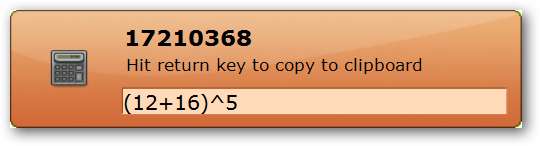
Configurações para check-out
Na “Área de Configurações Gerais” você pode configurar a sequência de teclas de atalho que deseja usar com o Blaze, a tecla de atalho do assistente, o número de sugestões a serem mostradas, a frequência com que o Blaze atualiza o índice, desabilita o monitoramento de atividades e desabilita as atualizações automáticas. Observe que certas atividades podem ser interrompidas automaticamente se você estiver usando o laptop com a energia da bateria.

Faça as alterações ou modificações desejadas no que é adicionado ao índice na “Área do Indexador”. No canto inferior direito, você pode escolher ter “itens” extras indexados para cada categoria na parte principal da janela.
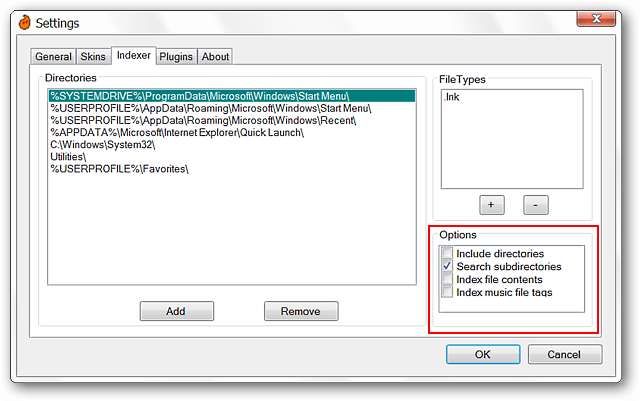
Você pode visualizar, desativar e / ou modificar plug-ins individuais na “Área de Plug-ins”.
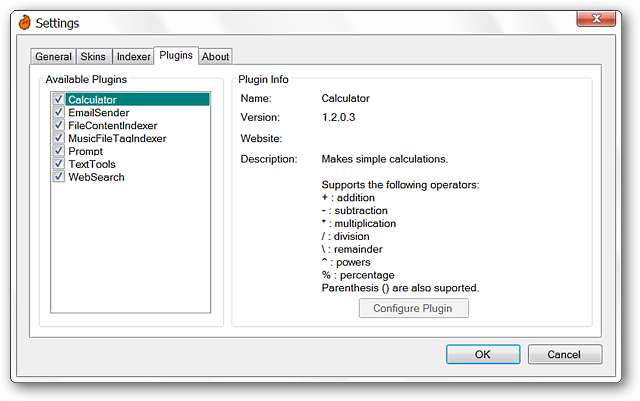
Conclusão
Mesmo que ainda esteja em beta, as atualizações frequentes do Blaze e a capacidade multifuncional o tornam uma boa adição para qualquer computador. Este é definitivamente um programa que vale a pena dar uma olhada mais de perto.
Nota: Blaze gera um “falso positivo” com “McAfee-GW-Edition - 6.8.5”.
Links







